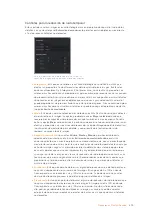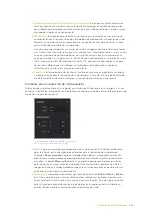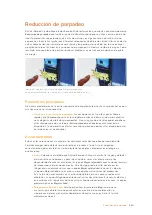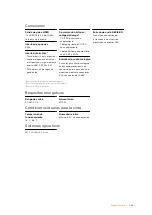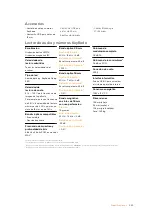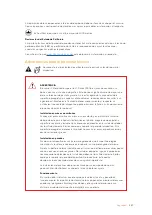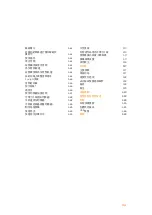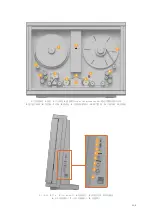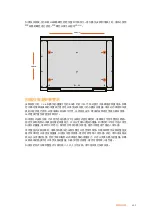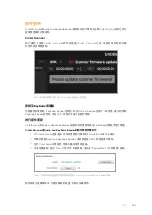Ayuda
La forma más rápida de obtener ayuda es visitando las páginas de soporte técnico en el sitio web
de Blackmagic Design, donde es posible acceder al material de apoyo más reciente.
Página de soporte técnico de Blackmagic Design
Las versiones más recientes del manual, el software y el material de apoyo están disponibles en el
centro de soporte técnico de Blackmagic Design.
Foro de Blackmagic Design
Desde el sitio web de la empresa, es posible acceder a un foro que constituye un recurso útil para
obtener más información sobre los productos y compartir ideas creativas.
Allí también es posible encontrar rápidamente respuestas de usuarios experimentados o
suministradas por el personal de Blackmagic Design. Para acceder al foro, visite la página
http://forum.blackmagicdesign.com.
Cómo ponerse en contacto con Blackmagic Design
Si no encuentra la ayuda que necesita, solicite asistencia técnica mediante el botón
Enviar correo
electrónico
situado en la parte inferior de la página de soporte en el sitio web de la compañía
(
www.blackmagicdesign.com/es/support
). De manera alternativa, haga clic en el botón
Soporte
técnico local
para acceder al número telefónico del centro de atención más cercano.
Cómo comprobar la versión del software instalado
Ejecute DaVinci Resolve para comprobar la versión del programa instalado en el equipo informático.
Para ver el número de versión, haga clic en la opción
Acerca de DaVinci Resolve
en el menú
DaVinci Resolve
.
Para comprobar la versión del sistema operativo interno que el escáner Cintel tiene instalada en su
equipo informático, abra la aplicación Cintel Setup Utility y haga clic en la pestaña
About
.
Cómo obtener las actualizaciones más recientes
Después de verificar las versiones de los programas instalados, visite el centro de soporte técnico
de Blackmagic Design para comprobar si hay actualizaciones disponibles. Aunque generalmente es
recomendable descargar las versiones más recientes, evite actualizar el software si se encuentra en
medio de un proyecto importante.
Informes de estado
El programa Cintel Scanner permite generar informes de estado que se pueden enviar al equipo de
asistencia técnica de Blackmagic para facilitar el diagnóstico y la resolución de problemas. Por su
parte, si tiene instalado un lector de audio y números KeyKode también puede generar un informe
de su estado.
Para crear un informe de estado, seleccione la pestaña
About
a través del ícono de ajustes de la
aplicación Cintel Setup.En la opción
Device Information
, seleccione
Create
. Se creará un archivo
HTML con información sobre el estado del lector y del escáner.
488
Ayuda
Summary of Contents for cintel
Page 99: ...Cintel Scanner インストール オペレーションマニュアル 2020年5月 日本語 ...
Page 196: ...Manuel d utilisation et d installation Mai 2020 Français Cintel Scanner ...
Page 293: ...Installations und Bedienungsanleitung Mai 2020 Cintel Scanner Deutsch ...
Page 395: ...Manual de instalación y funcionamiento Escáner Cintel Mayo 2020 Español ...
Page 492: ...安装操作手册 2020年5月 中文 Cintel Scanner ...
Page 589: ...설치 및 사용 설명서 Cintel 스캐너 2020년 5월 한국어 ...
Page 686: ...Руководство по установке и эксплуатации Русский Май 2020 г Cintel Scanner ...
Page 783: ...Manuale di istruzioni Cintel Scanner Maggio 2020 Italiano ...
Page 880: ...Manual de Instalação e Operação Cintel Scanner Maio 2020 Português ...
Page 977: ...Kurulum ve Kullanım Kılavuzu Cintel Tarayıcı Mayıs 2020 Türkçe ...